
Forse una delle caratteristiche distintive di Windows 10 è la presenza di un assistente vocale, o piuttosto l'assistente cortana (Cortana). Con il suo aiuto, l'utente può prendere una nota vocale, scoprire il programma di trasporto e molto altro. Inoltre, questa applicazione può supportare la conversazione, basta intrattenere l'utente, ecc. Windows 10 Cortana è un'alternativa a un motore di ricerca standard. Sebbene sia possibile delineare immediatamente i vantaggi - un'applicazione, ad eccezione della ricerca dei dati, è in grado di eseguire un altro software, modificare le impostazioni e persino eseguire operazioni con i file.
Procedura di inclusione Cortana in Windows 10
Considera come è possibile attivare la funzionalità di Cortana e usarlo per scopi personali.Vale la pena notare che Cortan, sfortunatamente, lavora solo in inglese, cinese, tedesco, francese, spagnolo e italiano. Di conseguenza, funzionerà solo in quelle versioni di Windows Windows 10, dove una delle lingue elencate viene utilizzata nel sistema come quello principale.
Attivazione Cortana in Windows 10
Per abilitare la funzionalità Assistente vocale, è necessario eseguire i seguenti passaggi.
- Fare clic sull'elemento "Parametri", che può essere visualizzato dopo aver fatto clic sul pulsante Start.
- Trova l'elemento "tempo e lingua" e fai clic.
- Avanti, "Regione e lingua".
- Nell'elenco delle regioni, specificare il paese la cui lingua supporta Cortan. Ad esempio, è possibile installare gli Stati Uniti. Di conseguenza, è necessario aggiungere l'inglese.
- Premere il pulsante "Parametri" nelle impostazioni del Pack Language.
- Carica tutti i pacchetti necessari.
- Fare clic sul pulsante "Parametri" sotto la sezione "Discorso".
- Metti il segno di fronte all'articolo "Riconoscere accenti non volute di questa lingua" (opzionale) se parli di impostare la lingua con l'accento.
- Riavvia il computer.
- Assicurarsi che la lingua dell'interfaccia sia cambiata.
- Usa Cortana.

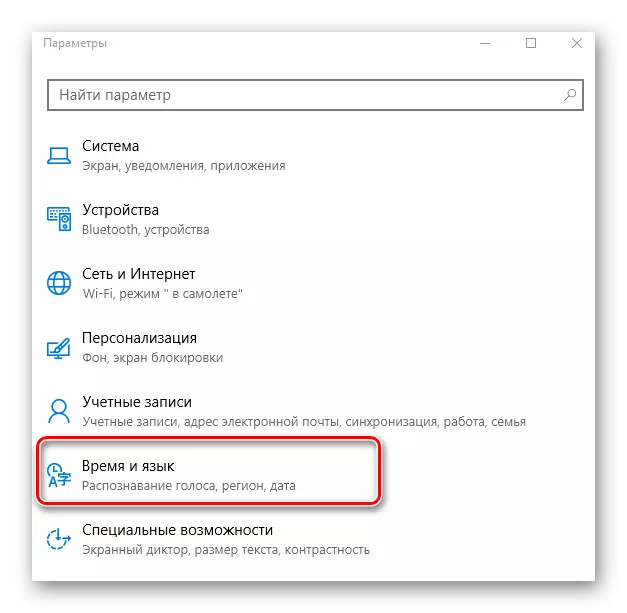
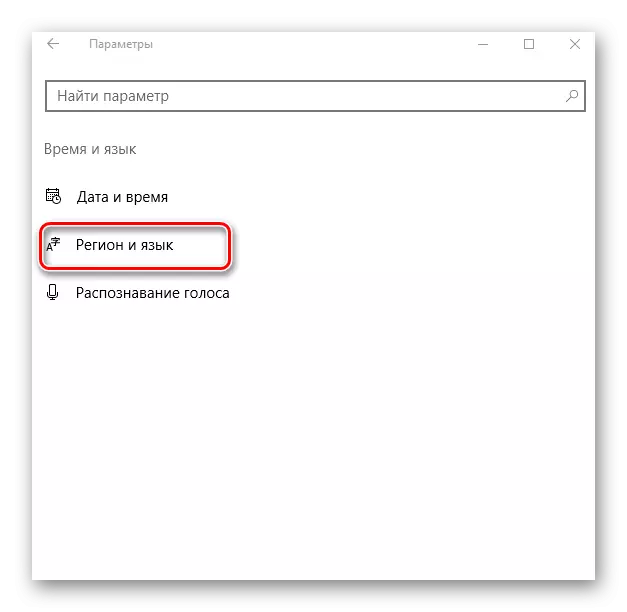
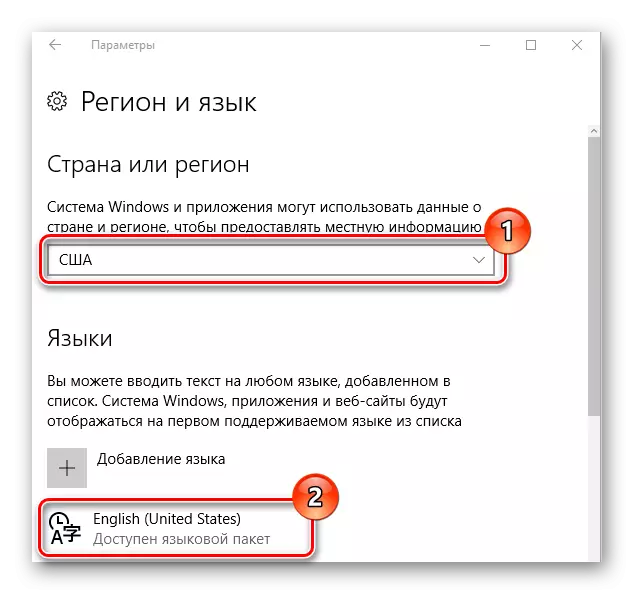
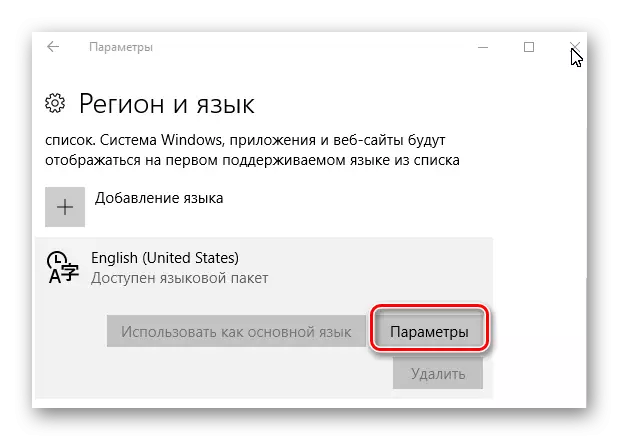
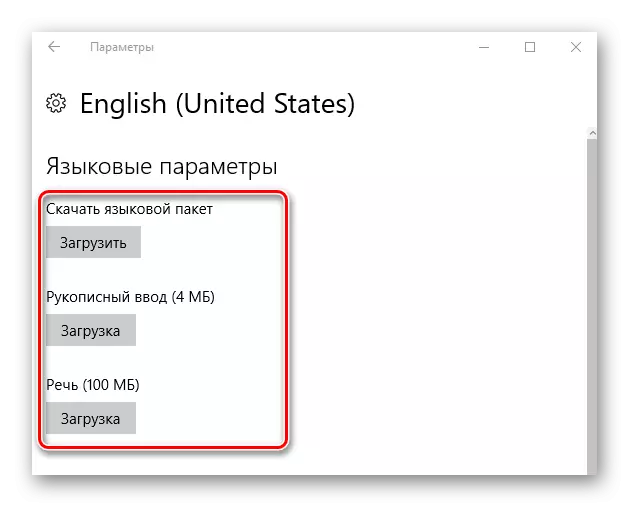
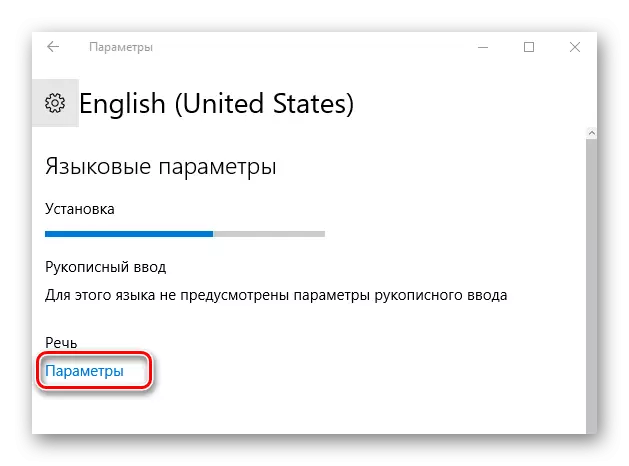
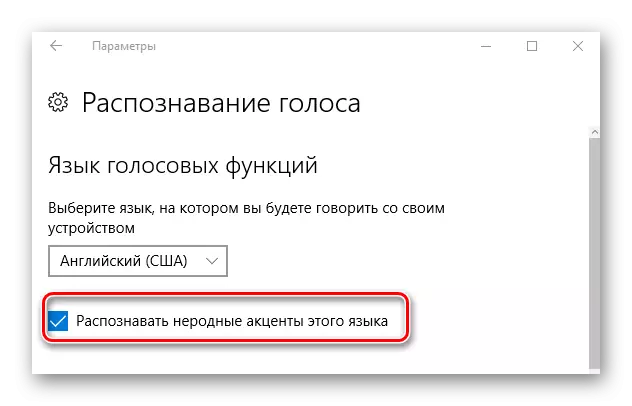
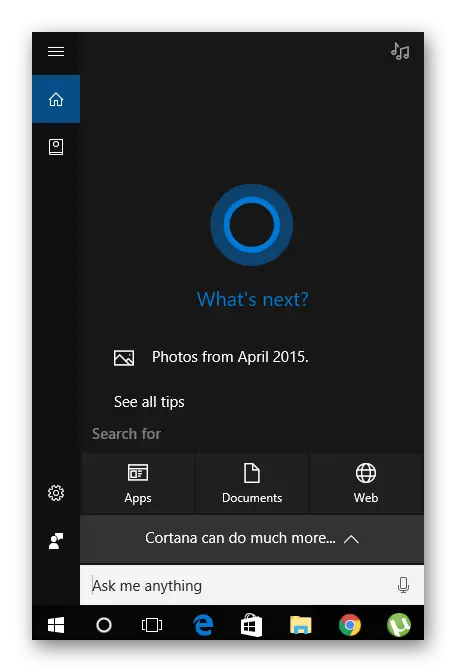
Cortana è un potente assistente vocale che si assicurerà che l'utente arrivi in tempo. Questa è una specie di assistente personale virtuale, prima di tutto arriverà in portata di mano che dimenticherà molto a causa di un grande carico di lavoro.
